Excel如何锁定单元格?单元格如何绝对引用
在日常的数据分析中,Excel频繁用于处理。有时公式联动导致部分不想改动的单元格意外改变,如何锁定这些单元格呢?接下来,我将通过实例——成绩排名操作步骤展示具体方法。
1、 电脑中,找到并且打开想要处理的Excel文档。?

2、 在排名单元格下,输入公式“=RANK(H5,H5:H13,0)”,设置当前成绩的排名。?
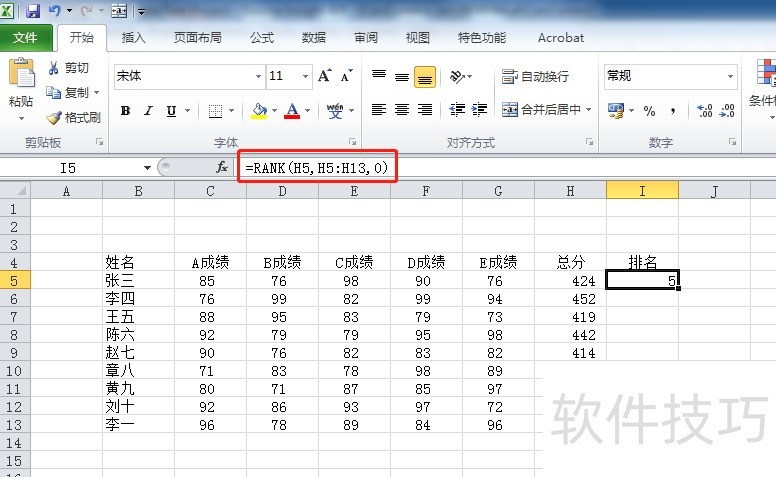
3、 将该单元格公式下拉填充到下面单元格中。可以看到,随着单元格变化,公式中第二个参数我们不想它变化,但是它变化了,导致排名结果出错。?
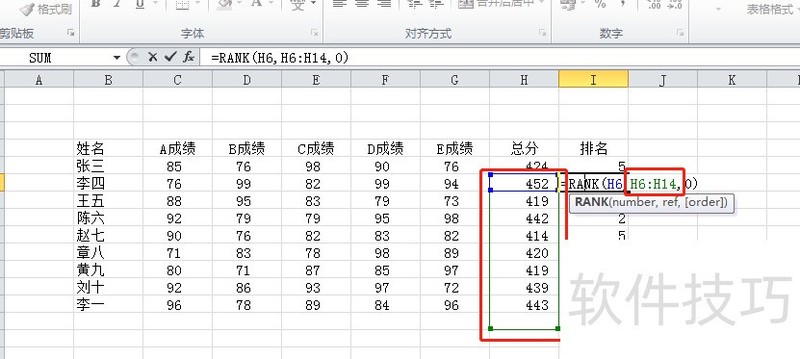
4、 删除错误公式。源公式内,在我们想要固定的单元格的行号和列号前加符号“$”,重新输入公式“=RANK(H8,$H$5:$H$13,0)”。?
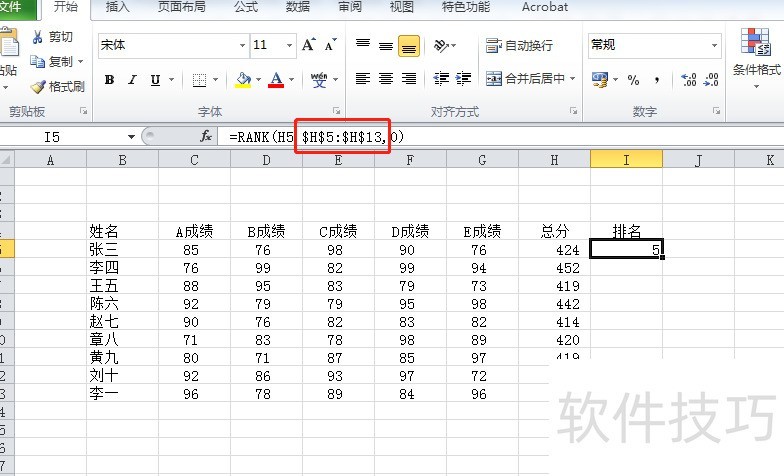
5、 再次下拉填充公式,可以看到,我们增加$符号的单元格不会随着公式填充而变化。?
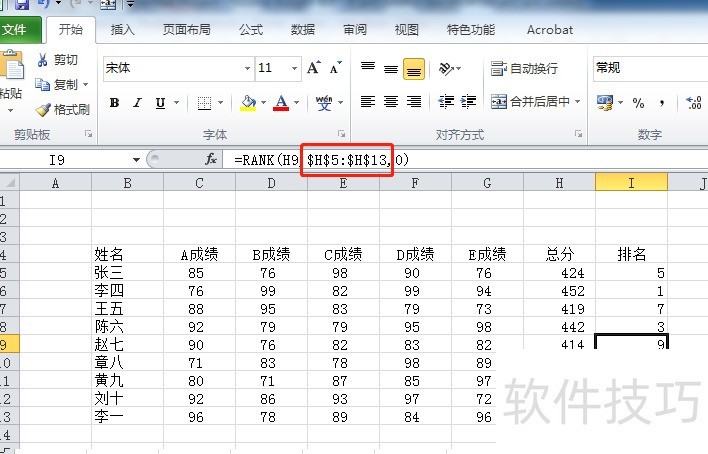
文章标题:Excel如何锁定单元格?单元格如何绝对引用
文章链接://www.hpwebtech.com/jiqiao/171116.html
为给用户提供更多有价值信息,ZOL下载站整理发布,如果有侵权请联系删除,转载请保留出处。
- 上一问:excel如何锁定表头
- 下一问:Excel如何批量调整行高
相关软件推荐
其他类似技巧
- 2024-07-05 18:29:01excel进销存表格怎么做?
- 2024-07-05 18:28:01Excel表格怎么删除重复的数据?
- 2024-07-05 18:27:02EXCEL中如何设置三维图表的背景填充效果
- 2024-07-05 18:26:02EXCEL中如何将图表中的标题转变为竖排格式
- 2024-07-05 18:25:02EXCEL中如何更改图例在图表中的位置
- 2024-07-05 18:24:01如何在Excel的两个工作表中查找重复的数据?
- 2024-07-05 18:22:02Excel如何从页眉页脚模式中退出来?
- 2024-07-05 18:21:02EXCEL如何快速生成下拉列表进行选择输入
- 2024-07-05 18:20:03Excel中切片器使用技巧大全(筛选与图形设计)
- 2024-07-05 18:19:01Excel中记录单自动生成方法与技巧
Microsoft Office Excel2007软件简介
excel2007是2007版的Microsoft Office中的重要模块组件,Excel2007可以在电脑上编写电子表格,是最好用的办公软件,可以满足用户对表格的自定义编辑,还具有强大的图形功能,功能全面。zol提供excel2007官方版下载。excel2007具有强大插件平台支持,免费提供海量在线存储空间及wps文字文档模板,支持阅读和输出PDF文件,全... 详细介绍»









